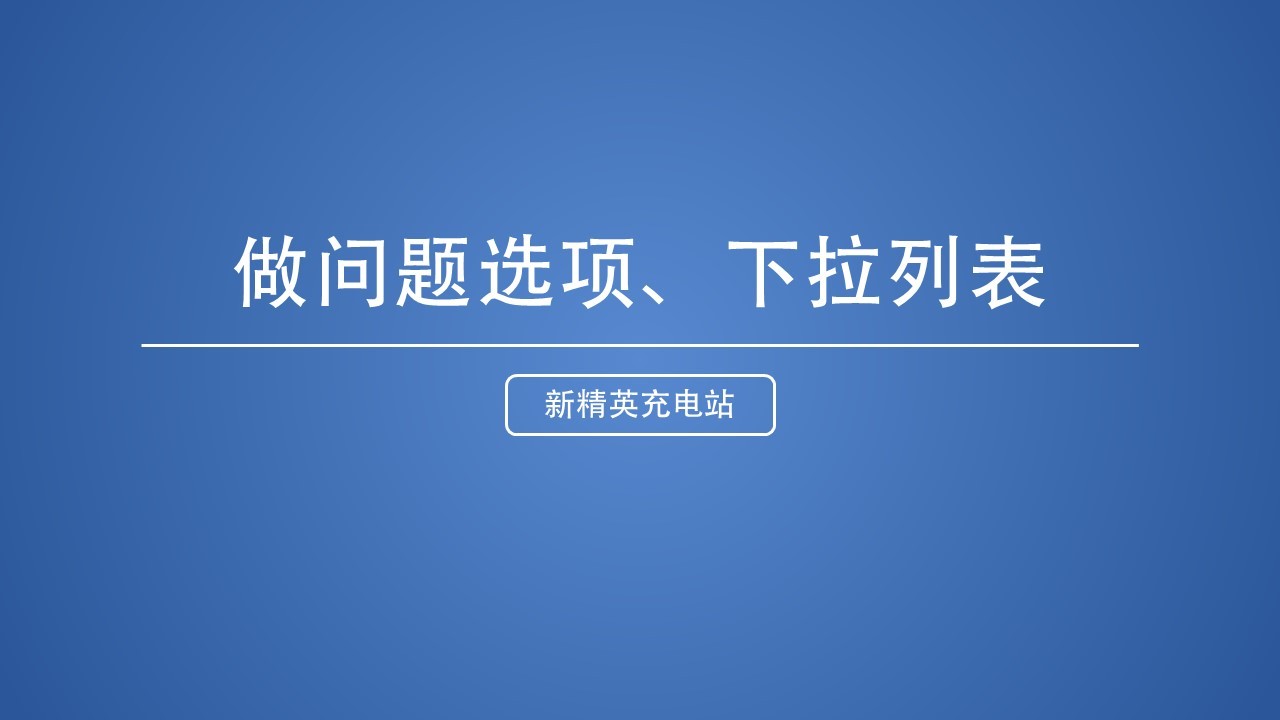
为了19年的业绩,快用Word做一张调查问卷,调查一下客户的满意程度吧。

在Word中制作调查问卷,主要需要用到实现问题单选、多选的控件、下拉列表选择控件、文本填充控件。
如下图所示,首先在文档中插入表格,制作好调查问卷基本的框架,输入基本的问题。然后接下来就需要使用控件,来让他人回答问题。
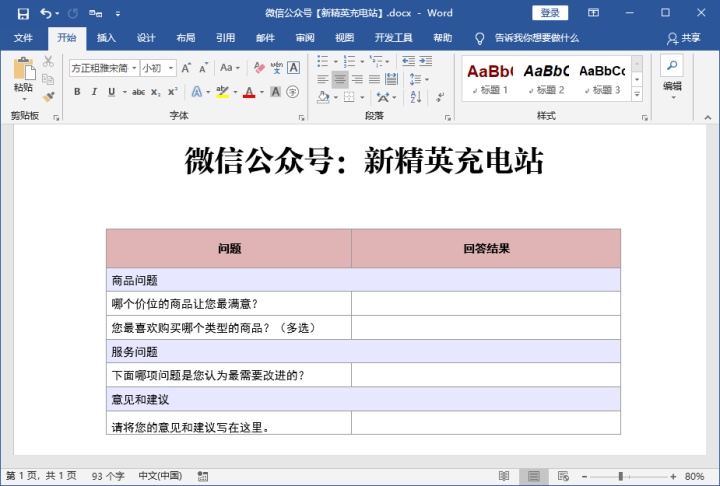
在使用控件前,如果Word选项卡中没有【开发工具】这个功能,就需要在【Word选项】对话框中,【自定义功能区】选项卡下,选择【开发工具】这个选项。
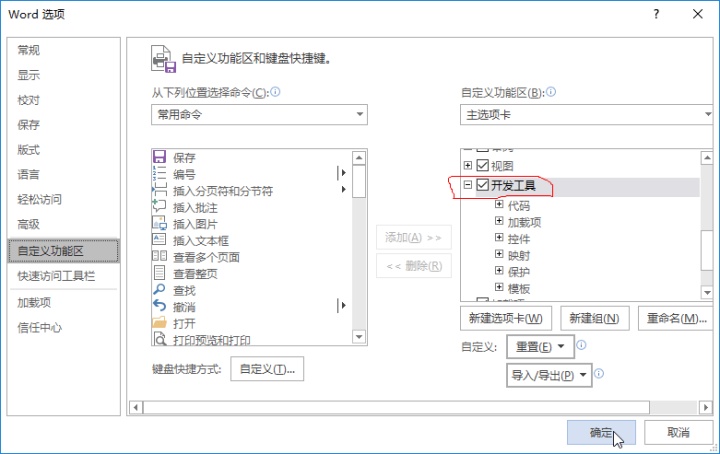
1.制作单选按钮
将光标放到需要制作单选按钮的地方,选择【开始工具】功能中的【选项按钮(ActiveX控件)】选项。
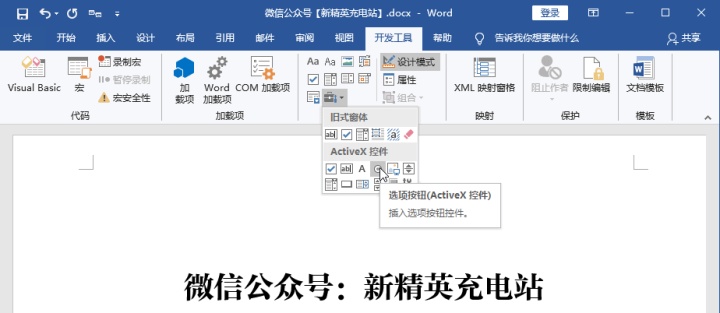
此时光标插入的地方自动添加了一个单选按钮,选中这个按钮,单击【属性】,进入控件的属性设置模式。
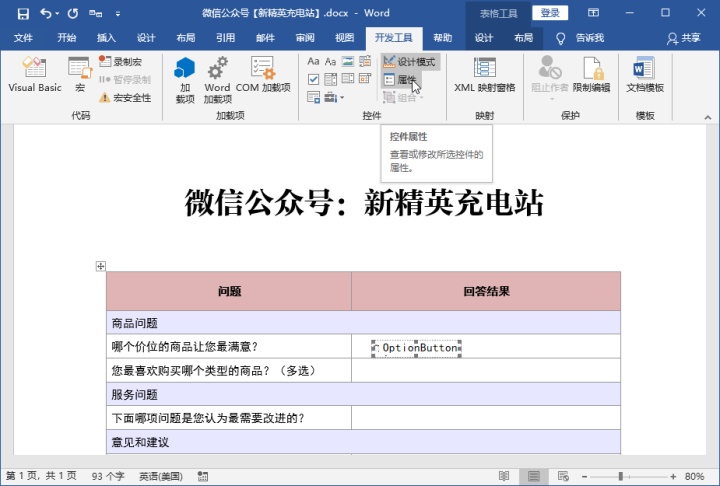
在设置单选按钮属性时,在【Caption】中输入问题的选项内容。重点是,要保证所有单选按钮的【GroupName】内容一致。例如我这里填写了【1】,那么这个问题下的其他单选按钮,在设置属性时,【GroupName】也要是【1】,这样才能实现单选效果。
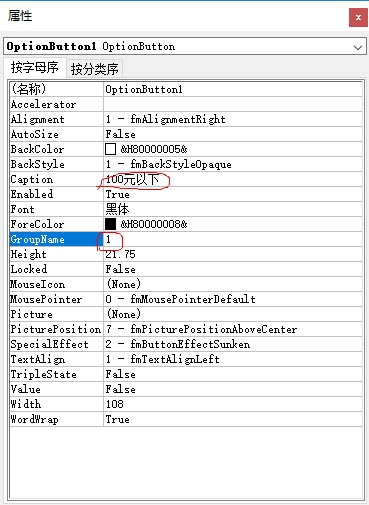
用同样的方法,完成这个问题下的其他单选按钮添加,效果如下图所示。
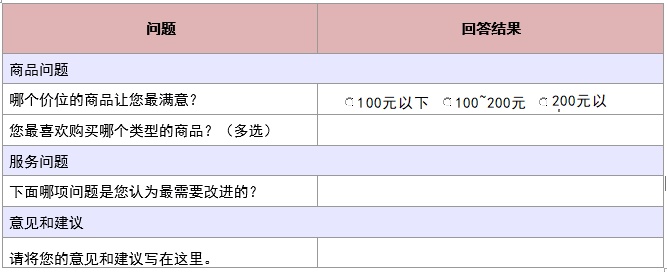
2.制作多选按钮
将光标放到需要制作多选按钮的地方,选择【开发工具】下的【复选框(ActiveX控件)】。
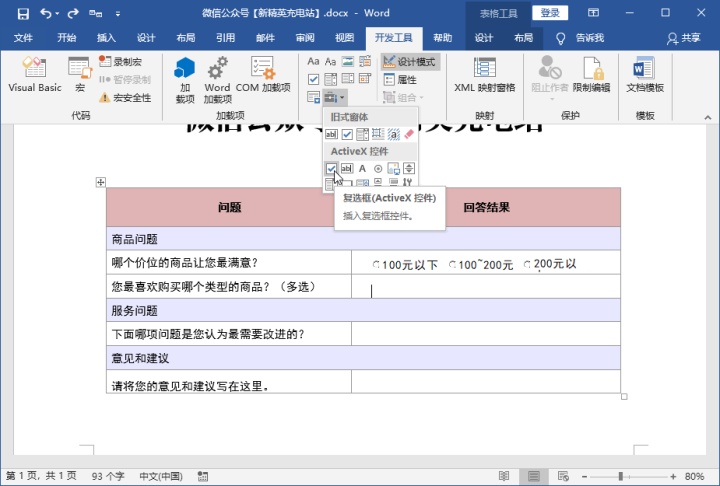
选中插入的复选框按钮,打开【属性】对话框,输入控件的内容。
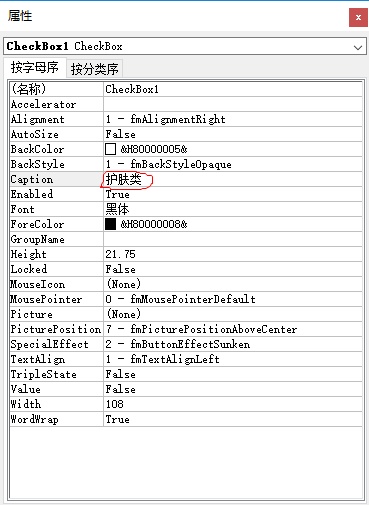
用同样的方法,制作这个问题下的其他复选框控件。
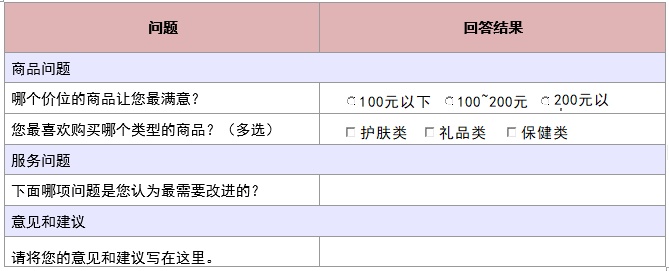
3.制作下拉列表选择
在调查问卷中,有的问题需要让被调查者自由选择选项,并且选项文字比较多,此时可以制作一个下拉列表。
如下图所示,将光标放到需要插入下拉列表的地方,选择【组合框内容控件】选项。
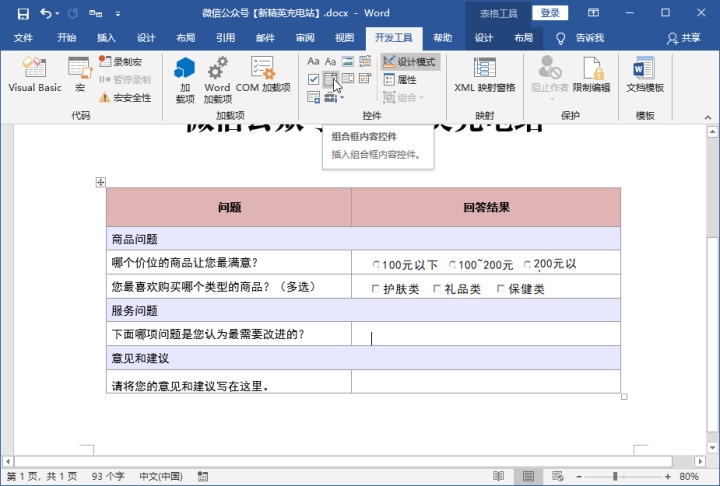
插入组合框后,进入属性设置状态,单击【修改】按钮,将控件默认的第一项内容进行修改。
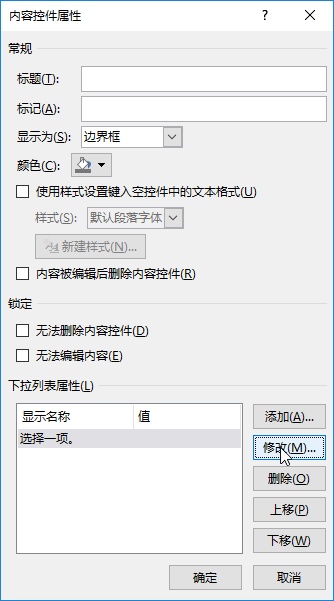
如下图所示,将第一项内容修改成需要被调查者选择的一个选项内容,并编号为1。
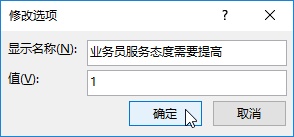
此时就完成了第一个选项的设置。单击【添加】按钮,继续第二个选项。
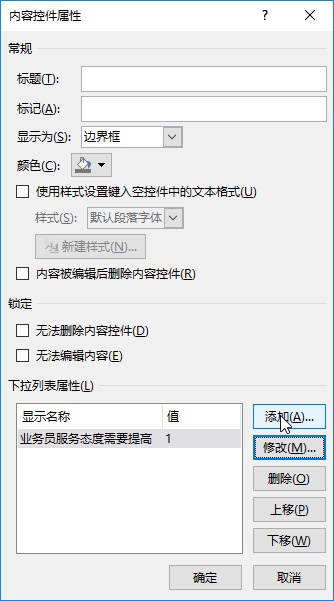
用这样的方法完成其他选项的添加,效果如下图所示。
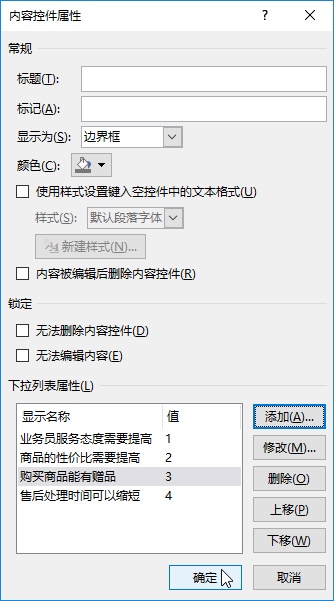
4.制作文字填写框
在调查问卷中,常常需要被调查者输入个人意见和建议,那么可以插入一个文本控件。如下图所示,将光标放到需要插入控件的地方,选择【格式文本内容控件】。这样就可以成功添加一个输入文字的文本框了。
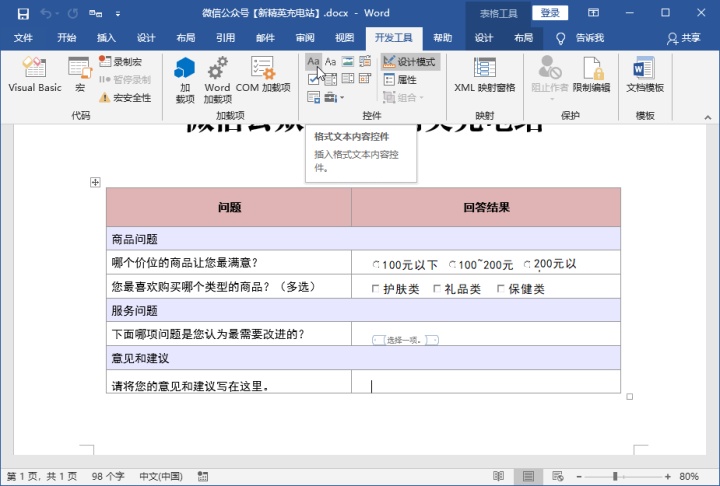
5.查看问卷效果
完成控件设计后,效果如下图所示。此时需要单击【设计模式】,退出设计模式后,才能使用这份调查问卷。

当退出设计模式后,就可以使用问卷中单选按钮、多选按钮了,还可以通过下拉列表选择选项。
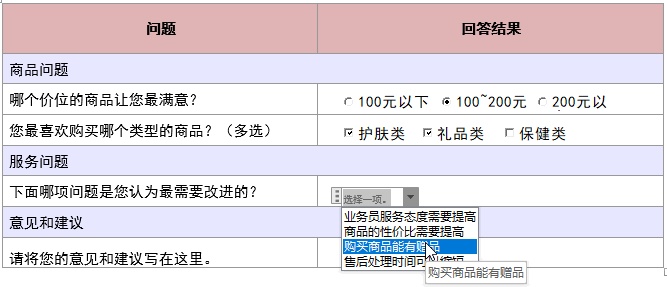
如果有意见或建议,可以在文本控件中进行输入,效果如下图所示。
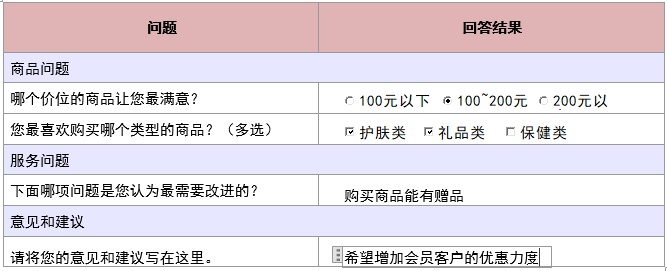




















 5974
5974











 被折叠的 条评论
为什么被折叠?
被折叠的 条评论
为什么被折叠?








